"비밀번호 만료 정책"은 만료되기 전에 사용자가 동일한 비밀번호를 사용할 수 있는 일수를 정의합니다. 도메인 환경에서 기본 암호 만료 시간은 42일입니다. 그 시간 동안 사용자는 컴퓨터를 계속 사용하고 네트워크에 액세스하려면 암호를 변경해야 합니다. 자원.
이 가이드에는 기본 "최대 암호 사용 기간"을 변경하거나 Active Directory 도메인 2012/2016에서 암호 만료 정책을 비활성화하는 방법에 대한 단계별 지침이 포함되어 있습니다. *
* 메모: Windows 10 및 독립 실행형 서버 2016/2012에서 암호 만료를 변경하려면 다음 문서를 읽으십시오. Windows 10 및 Server 2016/2012 독립 실행형 서버에서 암호 만료 날짜를 설정하는 방법.
Active Directory에서 암호 만료 정책을 변경하거나 비활성화하는 방법.
1. Active Directory 도메인 컨트롤러에서 서버 매니저 그리고 나서부터 도구 메뉴, 열기 그룹 정책 관리. *
* 또한 다음으로 이동합니다. 제어판 -> 관리 도구 -> 그룹 정책 관리.
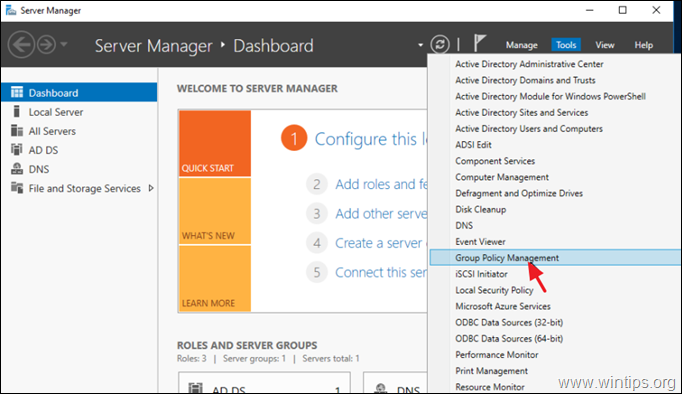
2. 아래에 도메인, 도메인을 선택한 다음 마우스 오른쪽 버튼으로 클릭 ~에 기본 도메인 정책 그리고 선택 편집하다.

3. 그런 다음 다음으로 이동합니다.
- 컴퓨터 구성\정책\Windows 설정\보안 설정\계정 정책\암호 정책
4. 오른쪽 창에서 다음을 두 번 클릭합니다. 최대 비밀번호 사용 기간.
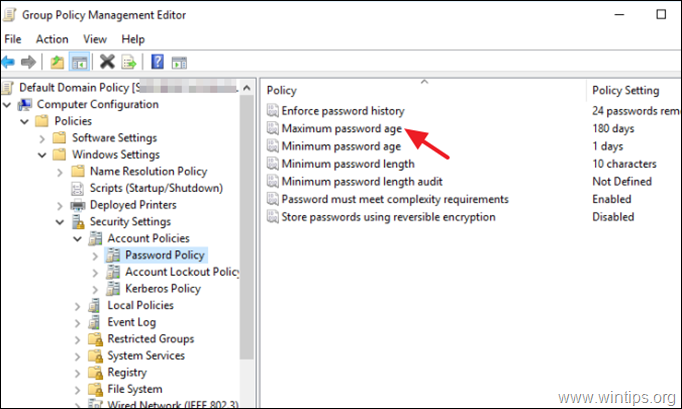
5. 지금 확인하다 그만큼 이 정책 설정 정의 원하는 항목에 따라 아래에서 해당 작업을 적용합니다.
ㅏ. 에게 수정하다 그만큼 비밀번호가 만료되기 전의 일 수, 사용자가 강제로 변경하기 전에 동일한 비밀번호를 사용할 수 있는 기간(예: 180일 = 6개월)을 입력하고 확인.
비. 에게 장애를 입히다 그만큼 비밀번호 만료 정책, 암호가 만료되지 않도록 이 번호를 다음으로 설정하십시오. 영 (0)을 클릭하고 확인. (값을 로 설정하면 0, 모든 도메인 계정은 비밀번호를 변경할 필요가 없습니다).
* 노트: "최대 암호 사용 기간" 설정은 시스템에서 사용자가 암호를 변경하도록 요구하기 전에 암호를 사용할 수 있는 기간(일)을 결정합니다. 1에서 999 사이의 일 수 후에 만료되도록 암호를 설정할 수 있습니다.
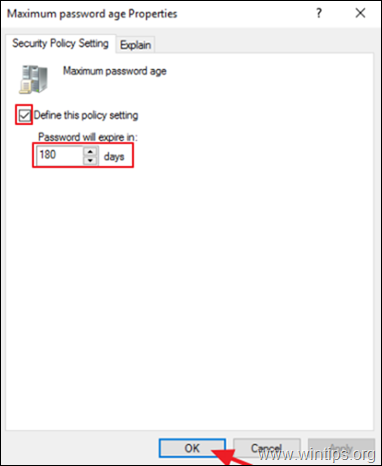
6. 마지막으로, 열다 관리자로 명령 프롬프트 그룹 정책을 업데이트하려면 다음 명령을 내리거나 재시작 광고 서버.
- gpupdate /force

추가 참고 사항 – 도움말:
위에 설명된 대로 "최대 암호 사용 기간"을 변경했고 정책이 사용자에게 적용되지 않는 경우:
1. 열려있는 Active Directory 사용자 및 컴퓨터.
2. 선택 사용자 왼쪽 창의 그룹.
3. 오른쪽 창에서 마우스 오른쪽 버튼으로 클릭 정책이 작동하지 않는 사용자에서 선택하고 속성.
4. ~에 계정 탭, 체크 해제 그만큼 비밀번호는 만료되지 않습니다 옵션을 클릭하고 확인.
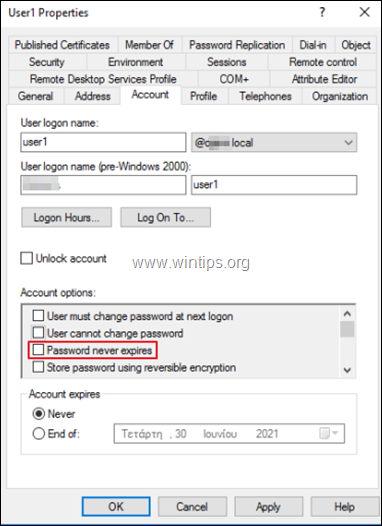
그게 다야! 이 가이드가 귀하의 경험에 대한 의견을 남기는 데 도움이 되었는지 알려주십시오. 다른 사람들을 돕기 위해 이 가이드를 좋아하고 공유하십시오.